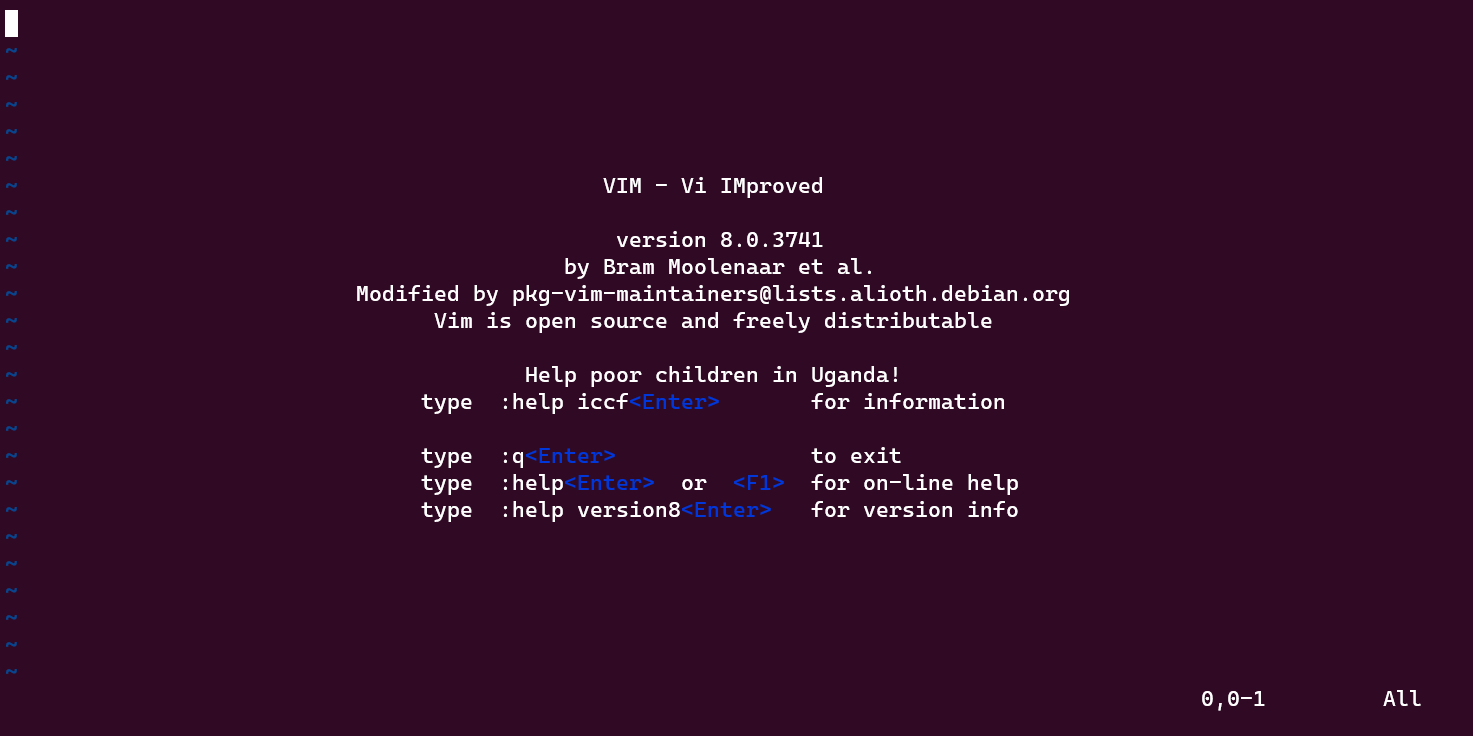Índice
TogglePara aqueles que ainda não conhecem, o Vim é um editor de texto em linha de comando altamente customizável. Ele já vem incluído como “vi” na maioria dos sistemas Unix e em sistemas Apple OS X e possui a sua principal característica resumida em uma única frase: “Tudo pode ser feito pelo teclado”.
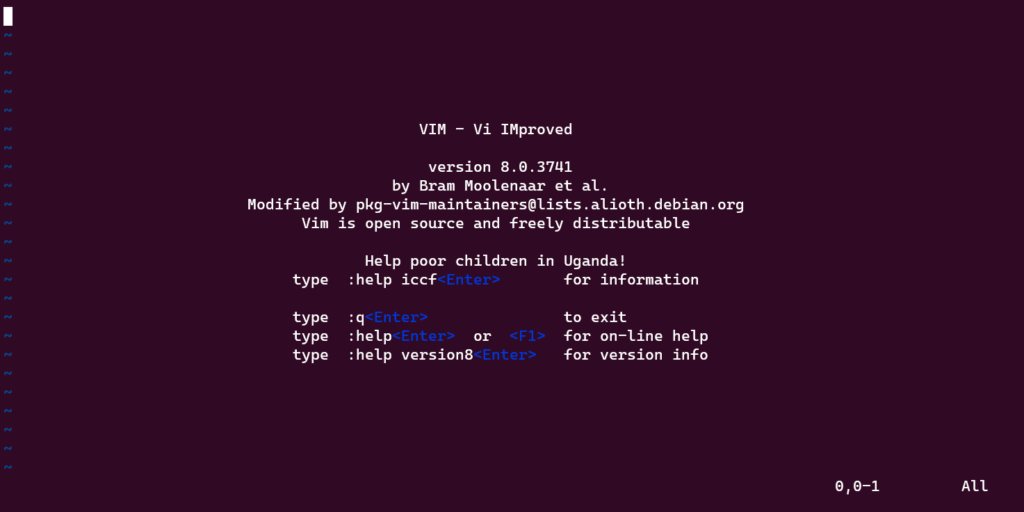
Visando aqueles que querem se aventurar em utilizar essa ferramenta, esse artigo irá servir como um ponto inicial nos seus estudos. Ele não será um tutorial de todos os comandos presentes no Vim, já que são tantos que um artigo não seria suficiente. A ideia aqui é que ele seja um guia, apresentando comandos básicos de uso do Vim, que permitirão com que você possa utilizar essa ferramenta sem maiores problemas.
Vim normalmente está relacionado ao universo da programação, já que a maioria dos usuários o configuram para servir como uma IDE. No entanto, ele é perfeito para todos os tipos de edição de texto, desde edição de arquivos até composição de e-mails.
Um ponto importante que gostaria de enfatizar antes de iniciar é que, de início, pode parecer complicado lembrar os comando e o que cada um faz, mas “a prática leva a perfeição”. Sei que é pouco clichê, mas quanto mais você utilizar o Vim, mais eficiente você vai ficar em utilizar a ferramenta.
Modos do Vim
A primeira coisa que você precisa entender é que o Vim se baseia em “Modos de operação”. Esses modos estabelecem como a ferramenta irá se comportar ao editar um texto. Existem 5 modos de operação no Vim:
- Normal (Normal): Permite a movimentação no arquivo e edições simples;
- Insert (Inserção): Permite inserir textos;
- Replace (Substituição): Permite a substituição de textos.
- Visual (Visual): Permite a seleção de texto. Que por sua vez é dividido em:
- Visual Line: Seleção de Linha;
- Visual Block: Seleção por bloco;
- Command-line (Linha de comando): Permite rodar comandos.
Cada um desses modos tem seus atalhos de teclado específicos, sendo o modo Normal o modo padrão quando você abre o editor. Para sair de um modo e ir para outro, basta somente apertar a tecla <ESC> do seu teclado, para ir para o modo Normal, e digitar o atalho do modo que você deseja. Você só poderá trocar de modo, passando pelo modo Normal primeiro.
Para saber qual modo você está, o Vim apresenta, na sua configuração padrão, na lateral inferior esquerda seu modo atual.
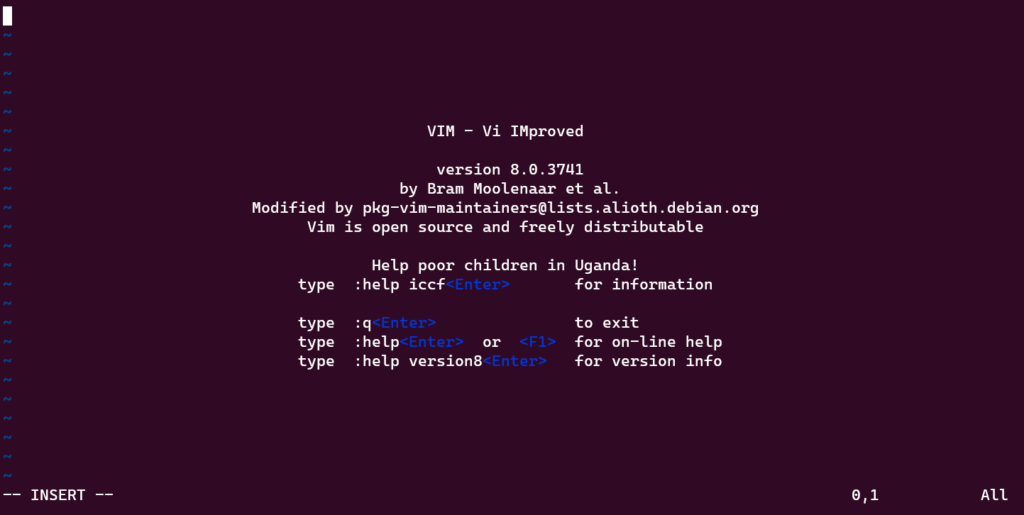
Os atalhos dos modos são bem simples. Para mudar de modo, basta somente estar no modo Normal e apertar:
- i – Insert;
- v – Visual;
- V – Visual Line;
- <Crl-v> – Visual Block;
- R – Replace;
- : – Command-line
Falaremos um pouco sobre alguns atalhos de cada modo mais para frente, agora vamos ver como podemos abrir o editor.
Editor de Linha de comando
Como já falado, o Vim é um editor de linha de comando. Então, para utilizá-lo, precisamos abrir primeiro o nosso terminal e chamar o programa com:
vim <nome do arquivo>Caso você tenha chamado o editor sem especificar um arquivo, você receberá a tela padrão do editor de texto. Para sair, basta somente digitar :q. Uma coisa importante quando for especificar o arquivo, ele pode ser tanto um endereço relativo quanto um endereço absoluto.
Inserção e Movimentação
Vamos agora inserir alguma coisa no nosso arquivo. Para isso, no modo Normal, apertamos o i para irmos para o modo de Inserção de texto e digitamos qualquer coisa.
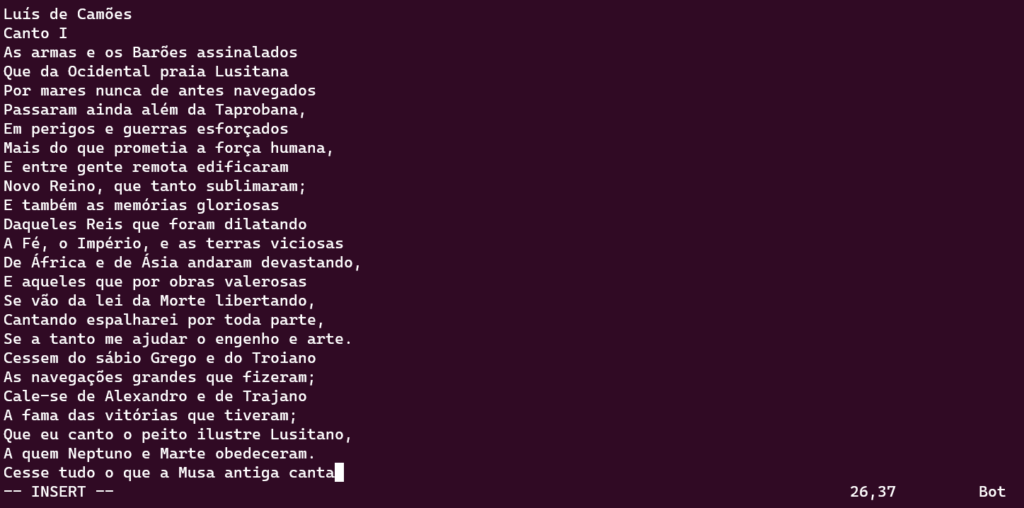
Depois de colocar o nosso texto, para podermos nos movimentar no arquivo, apertamos a tecla <ESC> para voltarmos ao modo Normal e utilizamos os atalhos de movimentação hjkl, sendo:
- h – Movimentação para esquerda;
- j – Movimentação para baixo;
- k – Movimentação para cima;
- l – Movimentação para direita.
Você também pode utilizar as setas do teclado para fazer a movimentação.
Outros comandos interessantes de movimentação são:
- G – Movimenta para o final do arquivo;
- g – Movimento para o início do arquivo;
- $ – Movimenta para o fim da linha;
- 0 – Movimenta para o início da linha;
- w – Movimenta para início da próxima palavra;
- b – Movimenta para início da palavra anterior
Seleção e Deleção
Agora veremos como podemos selecionar e deletar palavras no nosso arquivo. Podemos deletar um caractere no nosso arquivo pressionando x sobre ele no modo Normal. Ou então deletar uma palavra, indo para o início da palavra seginte, digitando wx. Podemos também deletar uma linha digitando dd.
Para deletar mais de uma palavra ou linha, primeiro precisamos selecionar as linhas que queremos. Para isso, basta ir para o modo de Visualização pressionando v no modo Normal e ir selecionando o conteúdo que queremos que seja deletado.
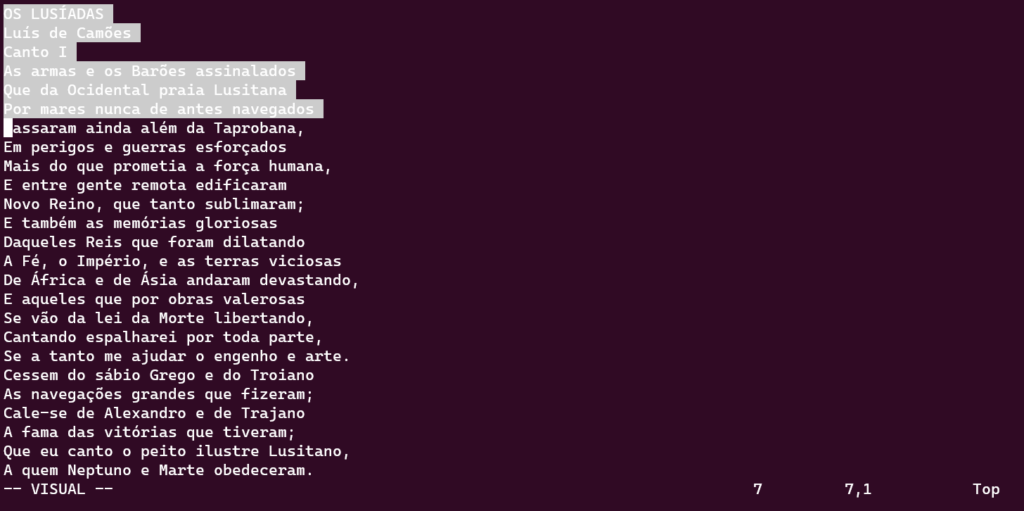
Em seguida, basta digitar d para deletar o conteúdo. Você também selecionar a linha toda com a tecla V.
Copiar e Colar
Para copiar e colar algo no arquivo, basta selecionar o conteúdo que você deseja e pressione a tecla y do teclado (Copia) e ,em seguida, pressionar p (Cola) no local desejado.
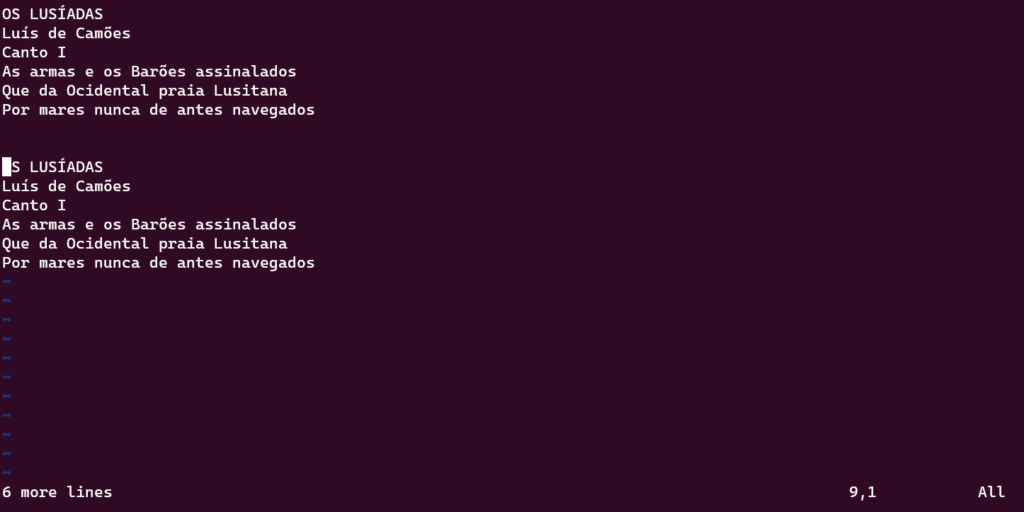
Substituição
Agora iremos falar do modo de Substituição. Para acessar ele, temos que digitar a tecla R no modo Normal. Quando estamos nesse modo, todo o conteúdo em que o cursor passar irá ser substituído pelo que for digitado.
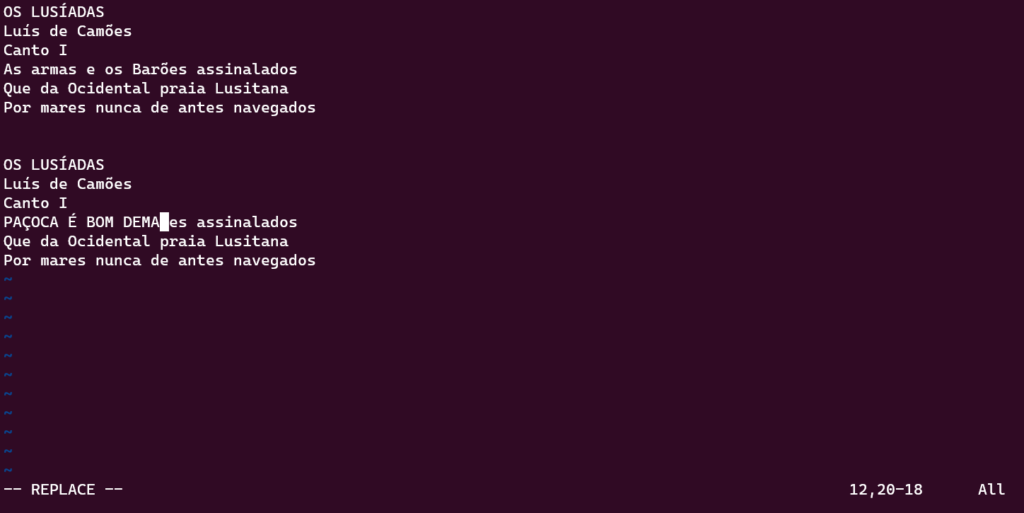
Desfazendo ações
Diferente de muitos editores, que tilizam o atalho <Crl-z>, para desfazer uma ação que acabou de ser feita, o vim utiliza a tecla u, no modo Normal.
Saindo do programa
Como falado, para sair do editor basta somente digitar :q. Caso você tenha tentado fazer isso após uma edição, você receberá um erro.
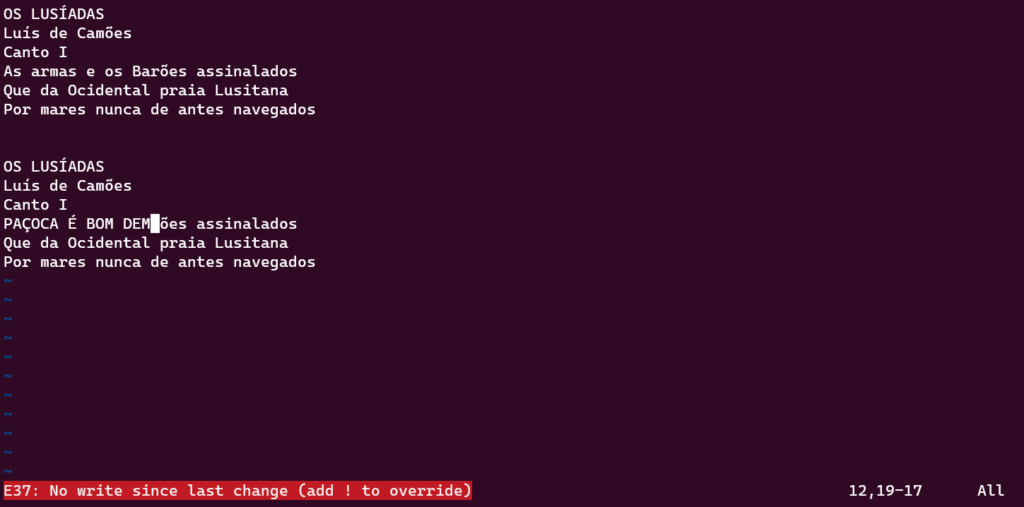
O Vim, assim como muitos editores, não garante o salvamento automático dos arquivos. Para salvar uma edição antes de sair, basta digitar :w para salvar. Assim, não será apresentado nenhum erro quando sair do editor.
Você também pode utilizar o comando :wq para sair e salvar ao mesmo tempo. Caso queira sair do arquivo sem salvar basta digitar :q! para forçar a saída do editor
Customização
O Vim é uma editor altamente customizável e talvez compense você gastar tempo customizando essa ferramenta. Provavelmente existem várias configurações básicas que você queira que estejam ativas quando você estiver editando.
Todas as configurações podem ser feitas dentro do arquivo ~/.vimrc (UNIX) ou $HOME/_vimrc (Windows). Nele, você poderá alterar atalhos de comando, colocar plugins, alterar o tema e muito mais. Existem ótimos posts e templates por aí, basta somente pesquisar.
Conclusão
E esse foi o guia básico de uso do Vim. Com esse conteúdo, você será capaz de criar e fazer edições em arquivos utilizando essa ferramenta. Como falado no início, pode parecer complicado de lembrar os comandos, mas quanto mais você usa, melhor você fica.
Uma recomendação, caso queira aprender mais sobre o Vim, é que você faça o tutorial que já vem incluso dentro do editor. Para acessá-lo, basta digitar :vimtutor dentro do modo Normal.
Links úteis
Aqui fica também algums links que podem ser úteis para você:
- Vim – Site oficial do Vim;
- Vim Awesome – Site que apresenta uma coleção de plugins que podem ser uteis para você;
- Neovim – Uma excelente extensão do vim;
- Git Hub – Caso você não saiba onde procurar por arquivos de configuração, o Git Hub pode ajudar.